Win10省电模式怎么设置?Win10设置省电模式的方法
脚本之家
笔记本电量低到一定程序时就会自动开启胜点模式以增加续航,那么Win10笔记本如何设置省电模式呢?下面小编就给大家带来Win10设置省电模式的方法,一起来看看吧。
方法步骤
1、按Win+i打开系统设置界面,点击其中的“系统”选项;
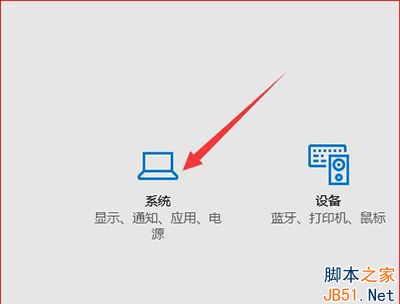
2、在弹出的窗口右侧点击“节电模式”;

3、在设置界面中就可以设置进入节电模式的电量了。

以上就是小编带来的Win10设置省电模式的方法,感谢大家的阅读,更多内容请关注脚本之家网站。
关注公众号 jb51net

脚本之家
笔记本电量低到一定程序时就会自动开启胜点模式以增加续航,那么Win10笔记本如何设置省电模式呢?下面小编就给大家带来Win10设置省电模式的方法,一起来看看吧。
方法步骤
1、按Win+i打开系统设置界面,点击其中的“系统”选项;
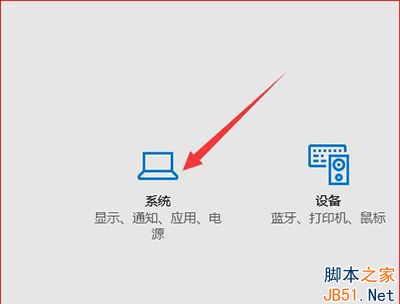
2、在弹出的窗口右侧点击“节电模式”;

3、在设置界面中就可以设置进入节电模式的电量了。

以上就是小编带来的Win10设置省电模式的方法,感谢大家的阅读,更多内容请关注脚本之家网站。